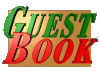Sebelum menggunakan Unetbootin, Anda harus mengecek motherboard Anda dulu apakah BIOS support boot dari external drive seperti flash disk atau tidak. Karena kalau ga support ya ga bisa.
Unetbootin bisa dijalankan di dalam OS Windows dan Linux, berikut alamat downloadnya:
• Untuk Windows : Silahkan Download disini
• Untuk Linux : Silahkan Download disini
Setelah Anda download, buka aplikasi Unetbootin tersebut, dan muncul gambar seperti berikut :

Dari ketiga pilihan di atas terdapat 3 opsi, yaitu :
- Opsi pertama (paling atas), yaitu digunakan jika Anda ingin download langsung dari internet dan langsung di proses. Pertama pilih distribusinya dulu, lalu pilih versinya. Saat ini distribusi yang bisa di download langsung adalah : Arch Linux, Backtrack, CentOS, Clone Zilla, Damn Small Linux, Debian, Dreamlinux, Dr. Web Antivirus, Elive, Fedora, FreeBSD, Frugalware, F-Secure Rescue CD, Gentoo, gNewSense, Gujin, Kaspersky Rescue Disk, Kubuntu, Linux Mint, Mandriva, MEPIS, NetBSD, NTPasswd, openSUSE, Ophcrack, Parted Magic, PCLinuxOS, Puppy Linux, Sabayon Linux, Slax, SliTaz, Smart Boot Manager, Super Grub Disk, Super Ubuntu, SystemRescueCD, Ubuntu, xPUD, Xubuntu, Zenwalk.
- Opsi Kedua, yang ini Anda harus mempunyai file .iso nya, jadi Anda bisa download manual dari internet, atau membuat file iso dengan nero di komputer lain, atau minta ke teman ^^ . Anda tinggal mentargetgat dimana file .iso itu berada.
- Opsi Ketiga (paling bawah), ini digunakan untuk para advance, kita bisa mengatur Kernel sendiri, Initrd sendiri, dan option lainnya.
Lalu pilih USB Drive bila Anda menggunakan Flash Disk, atau pilih Hard Disk bila menggunakan Hard Disk. Dan pilihlah Drive – nya. Setelah itu pilih OK. Dan terlihat seperti gambar di bawah ini :

Setelah selesai, restart komputer Anda. Dan masuk ke BIOS, lalu di menu Boot pilihlah USB Drive sebagai Boot prioritas utama, save dan keluar.
Taraaaamm.. sekarang Flash Disk Anda sudah menjadi bootable..
* Catatan, penggunaan unetbooting yang di dalem flash disknya windows memang tidak bisa. Hanya bisa diisi Linux, Antivirus (tertentu), dan Program Pemartisi (tertentu).
Hanya saja.. untuk menginstall isi ke flashdisk bisa di Windows ataupun Linux.
Sumber : http://melodanta.com